1. 打开库管理器,点击新建库,在弹出的New Library对话框中输入新建的库的名字(这里的扩展名为pt9),点击保存即可

2. 此时就在对应的文件夹中建立了4个文件(PADS的一个库对应4个文件,这四个文件分别对应|Decals,Parts,Lines,Logic),如下: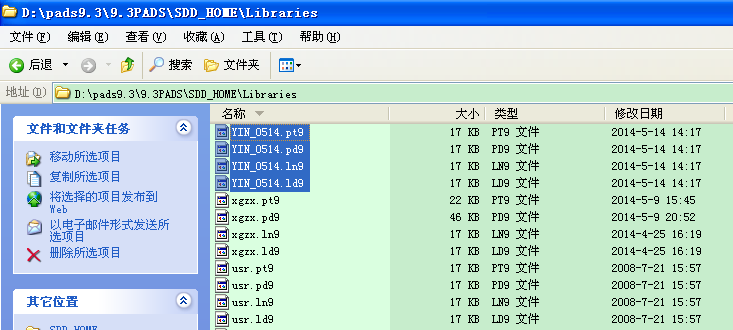
3. 接下来就可以在我们自己创建的库中创建PCB封装和part type(通常是先创建PCB封装,在保存PCB封装时会提示创建part type) 选中我们刚创建的库,然后再Filter中选择Decals,点击新建,如下: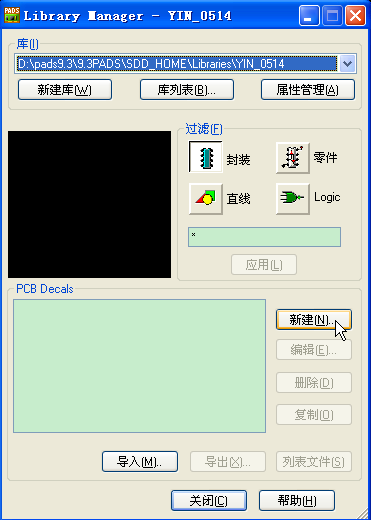
4. 接下来就会打开PCB封装编辑器,这里是我们工作的重点,我们以常见一个0805的封装为例介绍: 0805的封装的焊盘的大小为50mil*60mil,焊盘中心距为90mil 并且将封装的原点设置为其中心点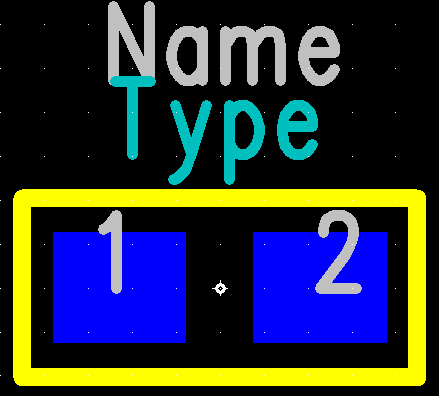 5. 设计完成之后,点击保存,会弹出如下的保存PCB封装的对话框,在此输入0805即可
5. 设计完成之后,点击保存,会弹出如下的保存PCB封装的对话框,在此输入0805即可

这里一定要注意,由于0805这个PCB封装名已经被其他的库里面的part type指定了,所以,就不会弹出为这个封装创建part type的对话框了,否则会弹出如下的为这个封装关联part type的对话框: 点击是打开如下对话框:
点击是打开如下对话框:
 输入创建part type的名字,即可完成pcb封装和part type的创建
==========================================================================================
注意:
1. 在pads的库中,并不是一个库中的part type对应的封装在自己的库中,它也可以在别的库中,
比如,Tony库中有一个0805的part type,它对应的封装在misc库中
但是通常我们自己创建的pcb封装和part type放在同一个库中
2. 我们知道Orcad中的PCB Footprint其实对应的是PADS中的part type,
而pads中可能会有多个同名的part type保存在多个库中,如下:
输入创建part type的名字,即可完成pcb封装和part type的创建
==========================================================================================
注意:
1. 在pads的库中,并不是一个库中的part type对应的封装在自己的库中,它也可以在别的库中,
比如,Tony库中有一个0805的part type,它对应的封装在misc库中
但是通常我们自己创建的pcb封装和part type放在同一个库中
2. 我们知道Orcad中的PCB Footprint其实对应的是PADS中的part type,
而pads中可能会有多个同名的part type保存在多个库中,如下:
 可见,在common库中和Tony库中都有名为DIP8的part type
可见,在common库中和Tony库中都有名为DIP8的part type
而一个part type本身对应一个或多个封装,如下: 可见这一个器件(part type)对应有两个封装,一个是DIP16的直插封装,一个是SO16NB的贴片封装
这里你可以通过上移下移改变封装的顺序,在导入网络表时加载第一个封装
===========================================================================================
我们知道part type本身不像pcb封装有焊盘轮廓线等是可见的,那么导入网络表时,是怎样从原理图的PCB Footprint找到对应的part type,最终
找到对应的PCB封装放置在设计中的呢?
可见这一个器件(part type)对应有两个封装,一个是DIP16的直插封装,一个是SO16NB的贴片封装
这里你可以通过上移下移改变封装的顺序,在导入网络表时加载第一个封装
===========================================================================================
我们知道part type本身不像pcb封装有焊盘轮廓线等是可见的,那么导入网络表时,是怎样从原理图的PCB Footprint找到对应的part type,最终
找到对应的PCB封装放置在设计中的呢?
我们以Orcad原理图中PCB Footprint为74AC138的元件为例: 首先会在PADS的库列表中从上到下查找第一个名为74AC138的part type,找到之后,发现其有两个封装:DIP16和SO16NB,然后在库列表中从 上到下搜索第一个名为DIP16的封装导入我们的设计中 (当然了,在导入网络表之后通过属性修改使用其余指定的封装)
正像上面所言,搜索part type和搜索PCB封装都是从上到下进行的,所以,你可以在库列表中通过上移下移来设置库在库列表中的优先次序,从而改变搜索part type和PCB封装的优先级顺序:

2. 此时就在对应的文件夹中建立了4个文件(PADS的一个库对应4个文件,这四个文件分别对应|Decals,Parts,Lines,Logic),如下:
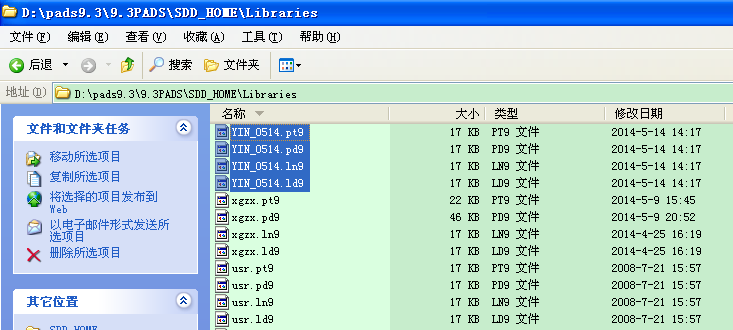
3. 接下来就可以在我们自己创建的库中创建PCB封装和part type(通常是先创建PCB封装,在保存PCB封装时会提示创建part type) 选中我们刚创建的库,然后再Filter中选择Decals,点击新建,如下:
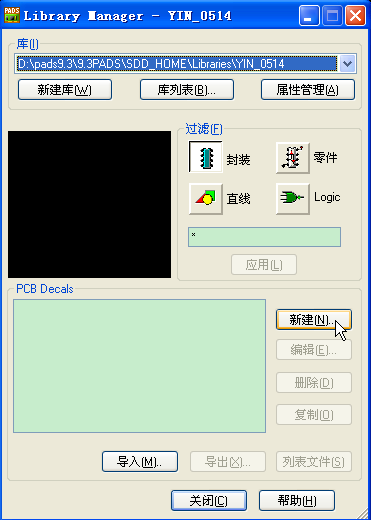
4. 接下来就会打开PCB封装编辑器,这里是我们工作的重点,我们以常见一个0805的封装为例介绍: 0805的封装的焊盘的大小为50mil*60mil,焊盘中心距为90mil 并且将封装的原点设置为其中心点
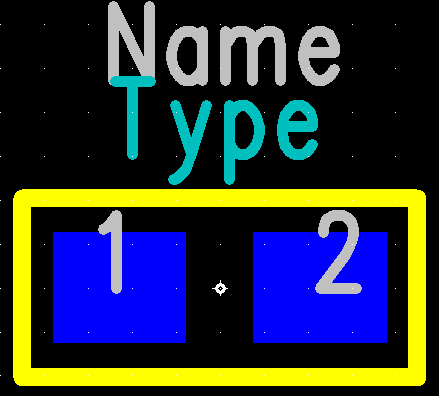 5. 设计完成之后,点击保存,会弹出如下的保存PCB封装的对话框,在此输入0805即可
5. 设计完成之后,点击保存,会弹出如下的保存PCB封装的对话框,在此输入0805即可

这里一定要注意,由于0805这个PCB封装名已经被其他的库里面的part type指定了,所以,就不会弹出为这个封装创建part type的对话框了,否则会弹出如下的为这个封装关联part type的对话框:
 点击是打开如下对话框:
点击是打开如下对话框:
 输入创建part type的名字,即可完成pcb封装和part type的创建
==========================================================================================
注意:
1. 在pads的库中,并不是一个库中的part type对应的封装在自己的库中,它也可以在别的库中,
比如,Tony库中有一个0805的part type,它对应的封装在misc库中
但是通常我们自己创建的pcb封装和part type放在同一个库中
2. 我们知道Orcad中的PCB Footprint其实对应的是PADS中的part type,
而pads中可能会有多个同名的part type保存在多个库中,如下:
输入创建part type的名字,即可完成pcb封装和part type的创建
==========================================================================================
注意:
1. 在pads的库中,并不是一个库中的part type对应的封装在自己的库中,它也可以在别的库中,
比如,Tony库中有一个0805的part type,它对应的封装在misc库中
但是通常我们自己创建的pcb封装和part type放在同一个库中
2. 我们知道Orcad中的PCB Footprint其实对应的是PADS中的part type,
而pads中可能会有多个同名的part type保存在多个库中,如下:
 可见,在common库中和Tony库中都有名为DIP8的part type
可见,在common库中和Tony库中都有名为DIP8的part type
而一个part type本身对应一个或多个封装,如下:
 可见这一个器件(part type)对应有两个封装,一个是DIP16的直插封装,一个是SO16NB的贴片封装
这里你可以通过上移下移改变封装的顺序,在导入网络表时加载第一个封装
===========================================================================================
我们知道part type本身不像pcb封装有焊盘轮廓线等是可见的,那么导入网络表时,是怎样从原理图的PCB Footprint找到对应的part type,最终
找到对应的PCB封装放置在设计中的呢?
可见这一个器件(part type)对应有两个封装,一个是DIP16的直插封装,一个是SO16NB的贴片封装
这里你可以通过上移下移改变封装的顺序,在导入网络表时加载第一个封装
===========================================================================================
我们知道part type本身不像pcb封装有焊盘轮廓线等是可见的,那么导入网络表时,是怎样从原理图的PCB Footprint找到对应的part type,最终
找到对应的PCB封装放置在设计中的呢?
我们以Orcad原理图中PCB Footprint为74AC138的元件为例: 首先会在PADS的库列表中从上到下查找第一个名为74AC138的part type,找到之后,发现其有两个封装:DIP16和SO16NB,然后在库列表中从 上到下搜索第一个名为DIP16的封装导入我们的设计中 (当然了,在导入网络表之后通过属性修改使用其余指定的封装)
正像上面所言,搜索part type和搜索PCB封装都是从上到下进行的,所以,你可以在库列表中通过上移下移来设置库在库列表中的优先次序,从而改变搜索part type和PCB封装的优先级顺序:
